win11卸载edge教程 win11卸载edge浏览器的详细教程
更新时间:2024-07-20 09:09:33作者:yang
Win11系统自带的Edge浏览器可能并不适合所有用户的使用习惯,因此有不少用户希望能够卸载掉这款浏览器,接下来我们将为大家介绍Win11系统中卸载Edge浏览器的详细教程,帮助大家轻松实现这一操作。
方法如下:
1.第1步:进入edge浏览器的文件所在位置,打开最新版本号的文件夹。
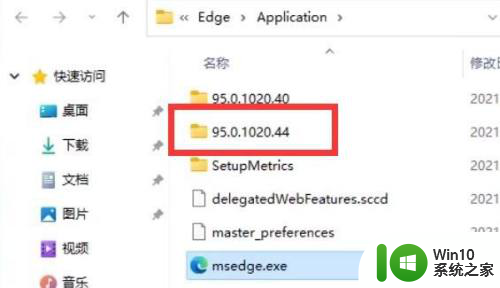
2.第2步:接着打开“install”文件夹
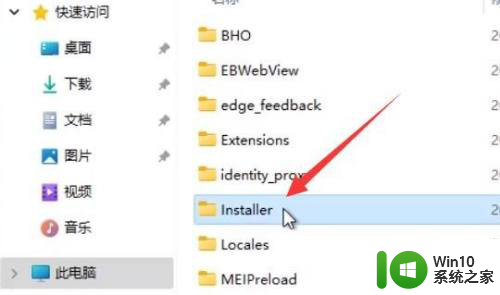
3.第三步:按住键盘“shift”点击鼠标右键,选择“在此处打开powershell窗口”
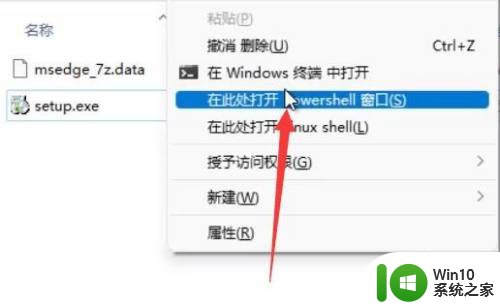
4.第4步:打开后在其中输入“.\setup.exe -uninstall -system-level -verbose-logging -force-uninstall
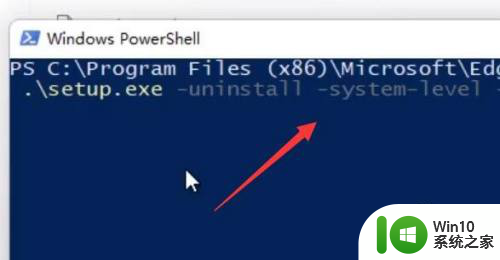
5.第5步:输入完成后,按下键盘回车,就可以完成edge浏览器卸载了。
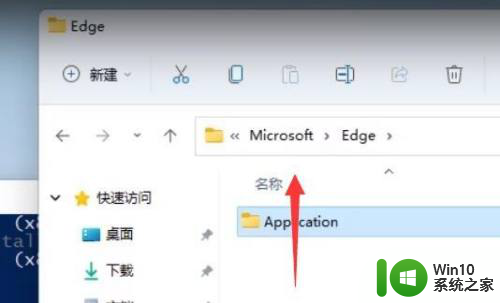
以上就是Win11卸载Edge的教程的全部内容,如果还有不清楚的用户,可以按照小编的方法进行操作,希望能够帮助到大家。
win11卸载edge教程 win11卸载edge浏览器的详细教程相关教程
- 如何卸载win11自带edge浏览器 win11如何彻底卸载edge浏览器
- 怎么卸载微软浏览器win11 win11怎么删除自带浏览器edge
- 卸载win11更新补丁5031354 解决Win11补丁KB5031354问题的卸载教程
- 联想win11系统怎么卸载软件 win11软件卸载教程
- win11如何卸载小组件 win11小组件卸载教程
- win11卸载迈克菲如何操作 Win11卸载迈克菲的详细步骤
- win11卸载应用程序的步骤 如何在win11中卸载自带应用程序
- win11退回windows10的方法 win11卸载教程及退回win10的步骤
- win11默认浏览器改为ie Win11怎样把Edge浏览器替换为IE浏览器
- win11没有edge浏览器的解决方法 win11没有edge怎么安装
- win11系统打不开edge浏览器的解决方法 win11系统打不开edge浏览器怎么回事
- win11打开浏览器flash的图文教程 win11浏览器如何开启flash
- win11系统启动explorer.exe无响应怎么解决 Win11系统启动时explorer.exe停止工作如何处理
- win11显卡控制面板不见了如何找回 win11显卡控制面板丢失怎么办
- win11安卓子系统更新到1.8.32836.0版本 可以调用gpu独立显卡 Win11安卓子系统1.8.32836.0版本GPU独立显卡支持
- Win11电脑中服务器时间与本地时间不一致如何处理 Win11电脑服务器时间与本地时间不同怎么办
win11系统教程推荐
- 1 win11安卓子系统更新到1.8.32836.0版本 可以调用gpu独立显卡 Win11安卓子系统1.8.32836.0版本GPU独立显卡支持
- 2 Win11电脑中服务器时间与本地时间不一致如何处理 Win11电脑服务器时间与本地时间不同怎么办
- 3 win11系统禁用笔记本自带键盘的有效方法 如何在win11系统下禁用笔记本自带键盘
- 4 升级Win11 22000.588时提示“不满足系统要求”如何解决 Win11 22000.588系统要求不满足怎么办
- 5 预览体验计划win11更新不了如何解决 Win11更新失败怎么办
- 6 Win11系统蓝屏显示你的电脑遇到问题需要重新启动如何解决 Win11系统蓝屏显示如何定位和解决问题
- 7 win11自动修复提示无法修复你的电脑srttrail.txt如何解决 Win11自动修复提示srttrail.txt无法修复解决方法
- 8 开启tpm还是显示不支持win11系统如何解决 如何在不支持Win11系统的设备上开启TPM功能
- 9 华硕笔记本升级win11错误代码0xC1900101或0x80070002的解决方法 华硕笔记本win11升级失败解决方法
- 10 win11玩游戏老是弹出输入法解决方法 Win11玩游戏输入法弹出怎么办
win11系统推荐
- 1 win11系统下载纯净版iso镜像文件
- 2 windows11正式版安装包下载地址v2023.10
- 3 windows11中文版下载地址v2023.08
- 4 win11预览版2023.08中文iso镜像下载v2023.08
- 5 windows11 2023.07 beta版iso镜像下载v2023.07
- 6 windows11 2023.06正式版iso镜像下载v2023.06
- 7 win11安卓子系统Windows Subsystem For Android离线下载
- 8 游戏专用Ghost win11 64位智能装机版
- 9 中关村win11 64位中文版镜像
- 10 戴尔笔记本专用win11 64位 最新官方版